Wordでセクション内のページにマークを付ける方法
- 步履不停オリジナル
- 2019-06-17 11:35:1124132ブラウズ

材料/ツール: word2010
Word でセクション内のページにマークを付ける方法:
1 . Word2010 ドキュメント ソフトウェアを開き、ドキュメントの上部をクリックし、マウスをダブルクリックしてドキュメントを見つけます。
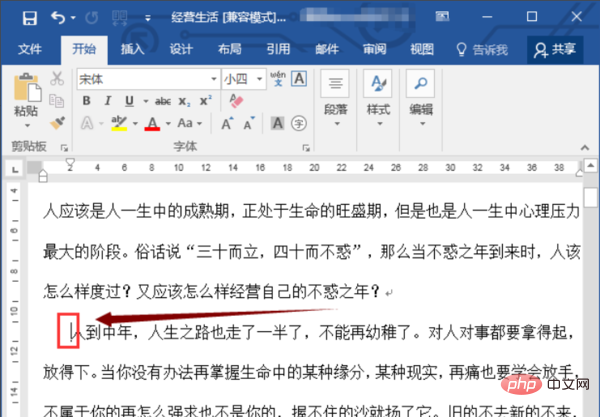
#2.次に、レイアウト ボタン オプションをクリックし、ドロップダウン タブで次のページ オプション ボタンを選択します。
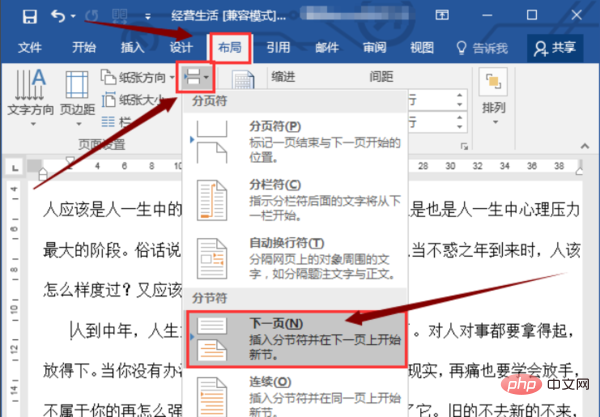
# #3 、次に [セクション区切りの挿入] ボタン オプションを選択します。
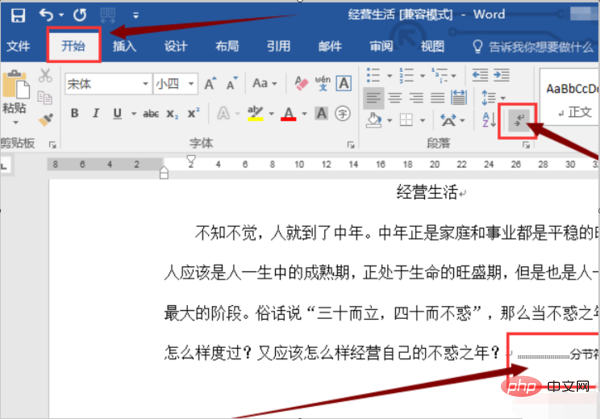
#4. レイアウトでページ番号の挿入コマンドを開始します。
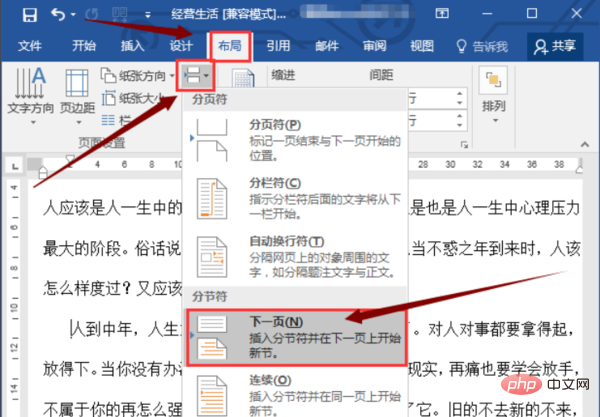
#5. 次に、最初に前のヘッダーへのリンクを解除します。
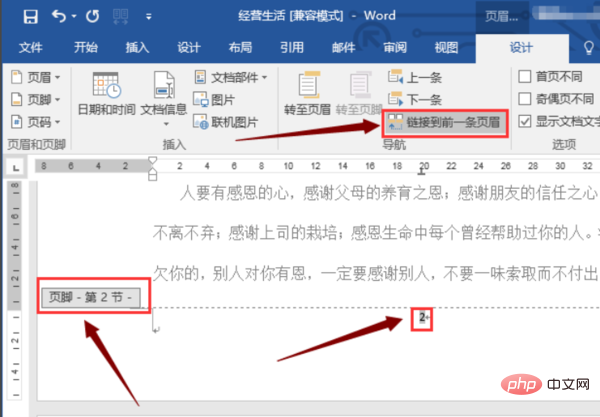
#6. 次に、ページ番号の [ページ番号の書式設定] ボタンをクリックしてタイプを選択します。
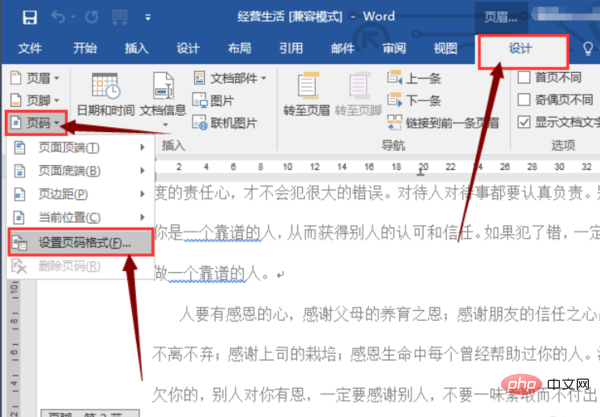
#7. ダイアログ ボックスで形式を設定し、開始ページ番号を 1 として選択し、[OK] ボタン オプションをクリックします。
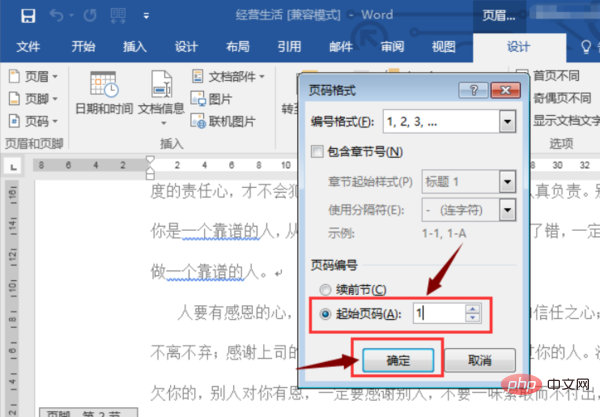
8. すると、現在のページ番号は 1 から始まります。
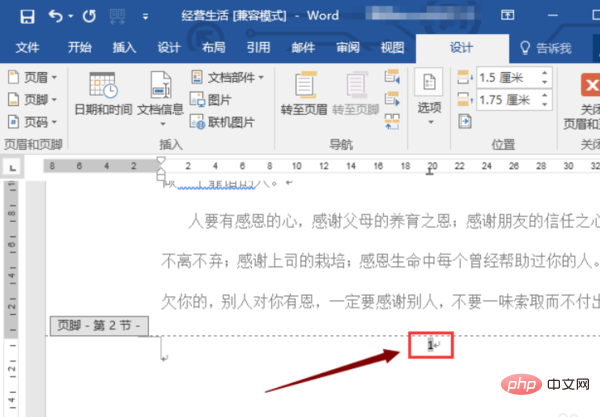
#9. 最初のセクションにあるホームページに戻り、ページ番号にカーソルを置き、「別のホームページ」を選択します。
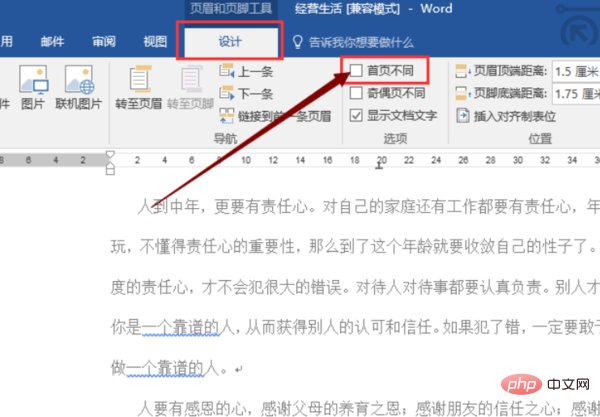
10. 図に示すように、ホームページのページ番号が削除され、ヘッダーとフッターを閉じることを選択します。
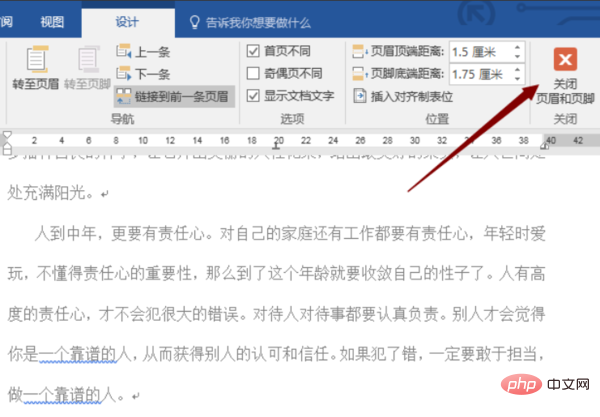
#11. スクロール バーをドラッグしてドキュメントを参照すると、最終的には図のようになり、セクションにページ番号が設定されます。
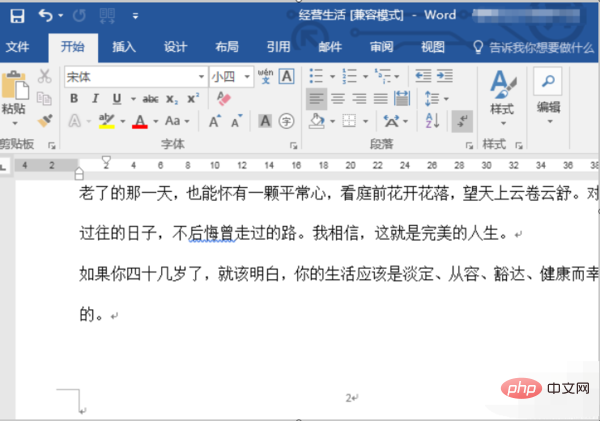
Word に関連する技術的な記事については、Word をご覧ください。チュートリアル 学ぶべきコラム!
以上がWordでセクション内のページにマークを付ける方法の詳細内容です。詳細については、PHP 中国語 Web サイトの他の関連記事を参照してください。
声明:
この記事の内容はネチズンが自主的に寄稿したものであり、著作権は原著者に帰属します。このサイトは、それに相当する法的責任を負いません。盗作または侵害の疑いのあるコンテンツを見つけた場合は、admin@php.cn までご連絡ください。
前の記事:単語を小文字から大文字に変更する方法次の記事:単語を小文字から大文字に変更する方法

